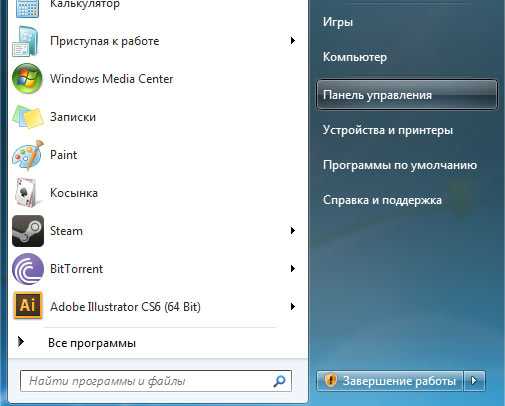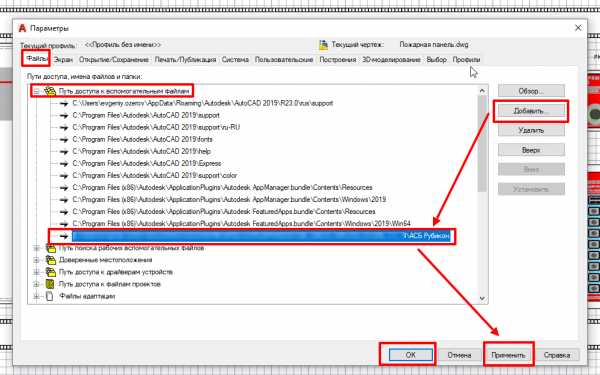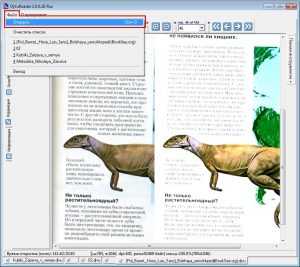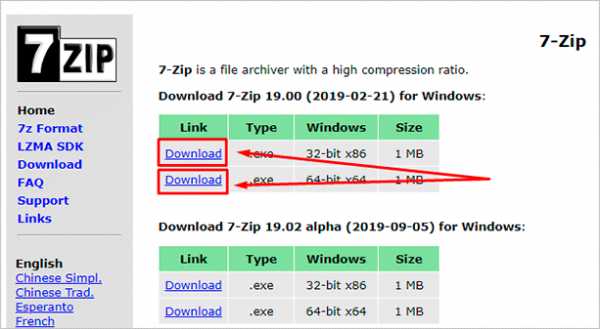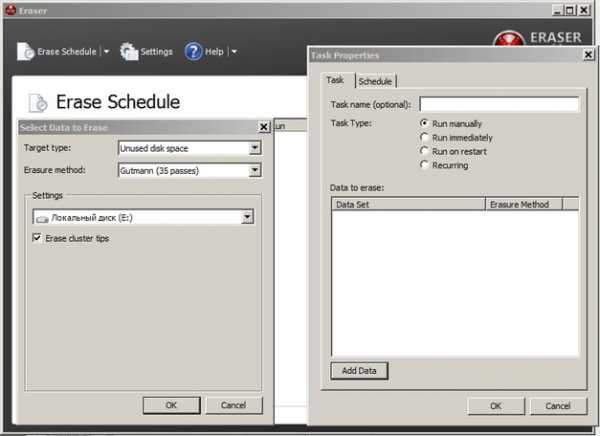Как выглядит файл электронной подписи
Как выглядит электронная цифровая подпись на документе
Как выглядит электронная подпись и как идентифицировать подлинность документа? Что такое ЭЦП, кем и для каких целей она используется? Ответы на эти вопросы узнайте в нашей статье.
Что такое ЭЦП и кто может ее использовать
С развитием новых технологий электронно-цифровая подпись (ЭЦП) находит все более широкое применение. ЭЦП — электронный аналог личной подписи ответственного лица (а в некоторых случаях и печати организации).
ЭЦП позволяет защитить электронный документ от подделки и придает ему юридическую силу. Документ, заверенный ЭЦП, приравнивается к бумажному варианту, подписанному собственноручно.
ЭЦП бывает двух видов: простая и усиленная. Усиленная, в свою очередь, подразделяется на квалифицированную и неквалифицированную.
Простая ЭЦП — подпись, которая включает в себя определенную последовательность кодов или паролей и подтверждает факт подписания электронного документа определенным лицом.
Усиленная неквалифицированная ЭЦП (НЭП) — подпись, полученная в результате криптографического преобразования информации, которая позволяет выявить:
- ответственное лицо, подписавшее документ;
- факт изменения документа после его подписания.
Усиленная квалифицированная ЭЦП (КЭП) — подпись, которая обладает всеми свойствами неквалифицированной ЭЦП, но при этом имеет сертификат проверки ключа ЭЦП.
Простая и усиленная НЭП соответствуют автографу подписывающего лица на бумажном носителе, а усиленная КЭП — подписи ответственного лица и печати фирмы-заверителя электронного документа (пп. 2, 3 ст. 6 закона 63-ФЗ «Об электронной цифровой подписи»).
Подробнее о простой и усиленной ЭЦП узнайте в материалах:
ЭЦП можно получить в удостоверяющем центре (УЦ), аккредитованном Минкомсвязью РФ. Выдаваемый центром комплект включает:
- Сертификат ключа проверки ЭЦП — как правило, выдается на USB-носителе.
- Дистрибутив софта «КриптоПро» с активированной лицензией для использования в течение срока действия ключа проверки ЭЦП.
Ключ проверки ЭЦП действует в течение 12 месяцев, после чего подлежит замене.
ЭЦП могут использовать юридические лица, подписывая электронную информацию внутри фирмы или обмениваясь электронными документами с внешними контрагентами, а также с контролирующими ведомствами. Зачастую ЭЦП используют и физлица, заверяя документы в формате MS Office или отправляя заявки на получение госуслуг. Физлица также могут получить ЭЦП для обмена электронными документами с ИФНС. Для этого достаточно скачать сертификат ключа проверки в личном кабинете налогоплательщика. Данная возможность недоступна ИП, частным нотариусам и адвокатам.
С 01.07.2020 вводится метка времени, которая представляет собой информацию о дате и времени подпиания электронного документа. Эту метку будет создавать/проверять удостоверяющий центр. Подробнее об ЭЦП читайте в путеводителе КонсультантПлюс. Зарегистрируйтесь и получите пробный доступ совершенно бесплатно.
Как выглядит ЭЦП на документе
Как выглядит электронная подпись на документе — таким вопросом задаются многие пользователи, желающие проверить ту или иную форму на подлинность.
При распечатке электронного документа, заверенного ЭЦП, электронная подпись на бумажном носителе не обнаруживается, поскольку фактически ЭЦП — действие по криптографическому шифрованию информации, которое позволяет однозначно идентифицировать подписанта.
На электронном документе ЭЦП может выглядеть по-разному, поскольку для каждого вида информации предусмотрен свой способ защиты. Это может быть:
- Набор цифр и букв, который обычному пользователю может показаться случайным. Однако на самом деле такой код обозначает ключ, указанный в проверочном сертификате.
- Графическая картинка. В электронном виде выглядит как обычный штамп, содержащий подпись ответственного лица и печать предприятия. Подписывающее лицо также может создать стикер с сообщением или заданием получателю, который выводится на экран. Таким функционалом обладает относительно недорогой софт «КАРМА», разработанный российскими программистами.
- Невидимая ЭЦП, которая считается самым надежным способом защиты подписываемой информации. Незнающий человек попросту не сможет выявить ее наличие, а значит, и подделать ее будет крайне затруднительно. Как правило, такой способ защиты используется в документах, создаваемых в продуктах MS Office. В данном случае строка подписи визуально не определяется, а ЭЦП генерируется как метаданные. Узнать о том, что документ заверен ЭЦП, можно по специальному значку, который появляется в окне «Состояние» в нижней части монитора. При этом заверенный документ не подлежит редактированию.
Пример того, как выглядит ЭЦП на справке 2-НДФЛ, сформированной в личном кабинете налогоплательщика:
Подробности смотрите в материале «2-НДФЛ можно скачать в личном кабинете на сайте ФНС».
Итоги
Выходя за рамки стандартного делопроизводства, электронная подпись все больше внедряется в жизнь обычных интернет-пользователей, позволяя своим владельцам сэкономить массу времени. Физлицам предоставлена возможность скачать сертификат проверки подписи в личном кабинете налогоплательщика, а также добавить ее в электронную систему своего электронного паспорта. Юрлица могут получить ЭЦП в удостоверяющем центре.
Вопрос, как выглядит электронная цифровая подпись на документе, не имеет однозначного ответа, поскольку для каждого вида подписи и подписываемого файла предусмотрен свой уникальный метод защиты информации. ЭЦП может быть невидимой, состоять из кодового набора букв и цифр, обозначающих ключ проверки сертификата, или же выглядеть в электронном виде как штамп с подписью и печатью.
Более полную информацию по теме вы можете найти в КонсультантПлюс.Полный и бесплатный доступ к системе на 2 дня.
SIG файл - создаем, подписываем, проверяем и просматриваем документ ЭЦП
Всем привет! 🔥 Сегодня хочу немного поделиться с Вами своим опытом в вопросе подписей ЭЦП 🔑 документов word, excel PDF и др форматов ✅ которые от нас требуют при участии в тендерах или при отправки документов через гос порталы создавая их в формате sig. ✅ В данной статье, я максимально подробно на доступном языке («для тех кто в танке») объясню не только, что это за формат sig, но и расскажу сам принцип работы и особенности файла формата sig с инструкцию о том как:
- Создавать SIG файлы 🔑
- ✅ Подписывать файлы SIG
- Проверять файлы SIG 🔥
- Просматривать содержимое файлы SIG
✅ После прочтение этой статьи у вас больше не будет вопросов как работать с форматом SIG 🔑 а если даже и возникнут, пишите мне на почту или оставляйте свои комментарии. 🔥
Данную статья я решил написать, после того как мне на почту от читателей поступил вопрос:
Добрый день!
У меня возникла проблема с подписанием документа электронной подписью. Подскажите, пожалуйста, что можно сделать. Ситуация такая. Мне необходимо подписать pdf документ (в данном случае копию приказа) электронной подписью руководителя. Подписанный документ должен быть обязательно в формате .sig
Заранее благодарю, Олеся.
✅ Я уже писал статью на тему:
- как подписать pdf документ ЭЦП кто не читал, советую ознакомиться.🔥🔥🔥
- 🔔🔔 как создать тестовый сертификат
Сейчас же мы рассмотрим подпись документа не просто c использованием ЭЦП, а что бы на выходе у нас получился файл формата SIG, как это сделать сейчас вы узнаете!
Что такое *.SIG файл?
Если вы задались вопрос, а что же за такой формат SIG? который нас гос службы обязывают сдать документы, то ответ на этот вопрос очень простой:
Файл формата SIG — имеет расширенное название Signature (что в переводе означает Подпись) уже отсюда можно сделать вывод, что данный файл имеет все основание называться официальным подписанным документом.
Особенностью файлы формата sig является то, что он состоит из двух частей:
- исходный документ
- подпись
После того как подписывают файл 🔥 (через спец софт), в конец исходного документа добавляется блок кода «ключа-подпись» которым вы подписывает документ и на выходе получаем файл формата SIG 🔑
Итог: файл sig — это формат документа подписанный электронно цифровой подписью (ЭЦП)
Какие бывают подписи формата SIG
✅ У данного формата ЭЦП есть два варианта исполнения:
- 🔑 Отсоединенная ЭЦП
- 🔑 Присоединенная ЭЦП
Главное отличие этих подписей состоит в том:
Отсоединенная подпись ЭЦП в формате sig
✅ самое главное отличие этого формата в том, что когда вы подписываете отсоединенной подписью у вас документ остается того же формата и размера, а вот после подписания с ним будет идти отдельный файл формата sig 🔑 который будет считаться самой подписью.
на рисунке видно документ Документ Microsoft Word.docx и рядом с ним идет документ Документ Microsoft Word.docx.sig который считается его подписью
Тоесть когда вы подписываете отсоединенной подписью человек на другой стороне может без специальных программ открыть ваш файл и его прочитать (если вы подписывали документ PDF 🔥 то его откроют стандартной программой Adobe PDF и могут смотреть и так же с документами word и другими ) но вот если вы внесете в исходный документ какие то данные, то второй файл который идет с ним (отсоединенный) в формате sig уже будет не актуальный.
Поэтому отсоединенная копия очень удобный вариант подписи для второй стороны.
Присоединенная подпись ЭЦП в формате sig
Этот формат файла любимый у тендерных площадок и госпорталов когда вам нужно приложить каждый документ в формате SIG 🔑 (не отсоединенная) этот формат получается на выходе после подписания какого ли до документа. Когда вы подписываете документ у него изменяется:
- ✅ формат с pdf, word, xlsx меняется на .SIG
- изменяется размер документа потому как к нему добавляется в конец файла код с подписью
на рисунке видно документ Документ Microsoft Word.docx с размеров в 13кб, а под ним документ Документ Microsoft Word.docx.sig который и является уже документом с присоединенной подписью, что свидетельствует размер документа в 20кб
Для просмотра этого документа на другой стороне должна стоять программа которая может открыть этот документ и просмотреть его содержимое, т.е. тот же КриптоАРМ
Как создать файл электронной подписи SIG
Для создания файла SIG 🔑 нужно использовать программу КриптоАРМ — это официальный софт от компании ООО «Цифровые технологии» ✅ которая позволяет не только подписывать документы в формате sig, но также шифровать и дешифровывать документы. У данный программы есть пробный период в 14 дней этого должно хватить, что бы ознакомится с функционалом программы.
Для установки программы:
- 🔥 переходим на официальный сайт КриптоАРМ — перейти
- Скачиваем последнюю версию софта, на конец 2019 года это КриптоАРМ5
Установка КриптоАРМ5
По ссылке выше вы уже скачали сам файл КриптоАРМ и теперь нам надо его просто происталировать, сама установка проходит как и любая программа в которой после запуска просто нажимаем далее и ждем установки.
Создать файл SIG
Для создания подписанного файла сиг, после установки КриптоАРМ проделываем следующую операцию:
- кликните правой кнопкой мыши на вашем файле который нужно подписать (рис.1) далее из выпадающего меню выбираем КриптоАРМ (рис.2) и далее выбираем Подписать (рис.3)

- у нас открывается мастер создания ЭЦП и нам нужно только нажать Далее

- далее в окне у нас будет список файлов на подписание в который можно добавить дополнительные файлы или убрать лишние

- на следующим шаге выбираем выходной формат файла с кодировкой и расширением (оставляем все по умолчанию и нажимаем Далее)

- На этом шаге у нас идет настройка параметров подписи тут мы указываем, что делаем (в нашем случае это Подписано) (рис.4) и самое важно в этих параметрах вы можем указать Присоединенная или Отсоединенная будет подпись (рис.5)

- после того как мы выбрали параметры переходим к самому процессу подписания и нажимаем кнопку Выбрать

- из списка выбираем наш сертификат (я для примера создал тестовый сертификат ЭЦП ) в списке он у меня называется Test

- Мастер подписи закончен и переходим к кульминации, нажимаем на кнопку готово

- у нас запускается операция подписания и после появится окно с результатами подписи (рис.6) и видим в папке откуда мы запускали подпись документа, рядом с этим фалом появился файл с таким же названием и на конце у него добавился формат sig

- Все!
НУ вот вы и научились создавать и подписывать документы в формате *.SIG
Открыть файл с расширением SIG
Теперь пойдем от обратной ситуации, вам прислали присоединенный файл SIG и вам надо его просмотреть и у вас естественно возникают вопросы:
- Как открыть файл sig
- Чем открыть файл sig
- Как посмотреть и прочитать файл sig
Если вы читали то, что я написал Выше, то у вас уже не возникнет вопрос чем открыть документы подписанные ЭПЦ формата sig, для этого мы используем нашу программу КриптоАРМ
Для примеры мы возьмем обратную ситуацию, наш файл который мы подписали Документ Microsoft Word.docx.sig откроем для просмотра.
- Запускаем программу КриптоАРМ с рабочего стола или из меню Пуск -> Все программы

- открывается главное окно программы в котором заходим в пункт меню Файл (рис.1) и из выпадающего меню выбираем Просмотр документов (рис.2)

- в открывшемся окне выбираем документ который хотим открыть для просмотра

- После этого у нас происходит процесс открытия подписанного документа

- и после этого у нас открывается файл, я создавал текстовый документ формата doc в котором просто написал test

Если вы осилили мою статью от начала и до конца, то я уверен на все 100% у вас отпали все вопросы о том как подписывать и просматривать документы формата sig, но если появились какие то ошибки или другие вопросы, пишите мне на почту или в комментариях под статьей буду вам помогать!
ну и как полагается Видео )
Как выглядит электронная подпись на документе
Электронная цифровая подпись – это один из лучших способов защиты документов в цифровом виде. Для ее использования потребуется обратиться в специальный центр с соответствующей аккредитацией, имея при себе определенный список документов. Получить ЭЦП другим способом невозможно.
Что такое электронная подпись и кто может ее использовать
ЭЦП может быть представлена в виде печати организации или подписи ответственного лица. Электронная подпись используется для защиты документов с целью предотвращения их искажения третьими лицами.
Электронная подпись используется в следующих целях:
- защита документа от изменений или искажений;
- контроль полноты документа;
- подтверждение авторства.
Принято выделять два вида электронной подписи:
- Усиленная.
- Простая.
Что касается первой, то он может быть как квалифицированной, так и неквалифицированной. Реквизит усиленной подписи создается путем криптографического преобразования информации, к которой имеет доступ только владелец ключа. Данный вид ЭЦП придает документу юридическую силу.
Если рассматривать простую ЭЦП, то она не придает документу юридическую силу до того момента, пока подписанты не заключат между собой дополнительное соглашение.
Получить ЭЦП можно посредством личного обращения в удостоверяющий центр. Выдачей могут заниматься только те УЦ, которые прошли аттестацию и получили лицензию.
Сертификат и ключ передаются лицу путем записи на сертифицированный электронный носитель. Стоимость получения будет зависеть от выбранного центра. Срок действия электронного ключа равен одному году.
Как выглядит ЭЦП на документе
В связи с тем, что для различной информации применяется определенный способ защиты, ЭЦП на документе может выглядеть следующим образом:
- Комбинация, состоящая из цифр и букв.
- Невидимая подпись. Данный способ защиты информации является самым надежным, так как обычный пользователь не сможет увидеть ее.
- Графическая картинка. Это своеобразный штамп, на котором проставлена печать организации, а также подпись ответственного лица.
Как было сказано выше, электронная подпись на бумаге в каждом случае будет индивидуальной. Все зависит от выбранного метода защиты информации.
Физические носители
Существует несколько разновидностей физических носителей ЭП:
- Флешка.
- Токен.
- Смарт-карта.
- SIM-карта со встроенным чипом.
Самым безопасным из выше предложенных носителей принято считать токен. Удобство его использования заключается в том, что отсутствует необходимость в подключении дополнительного оборудования.
Как выглядит сертификат ЭЦП
Что касается сертификата ЭЦП, то он содержит в себе следующую информацию:
- местонахождение и ФИО владельца подписи;
- наименование удостоверяющего центра, выдавшего сертификат;
- открытый ключ для осуществления проверки;
- срок действия, номер, а также дату выдачи.
В сертификате содержится и иная информация. Например, если получением ЭЦП занимается юридическое лицо, то в документе проставляется имя гражданина, который вправе осуществлять какие-либо действия от его имени.
Фото образца сертификата:
Таким образом выглядит сертификат ЭЦП. Он в обязательном порядке должен содержать печать, а также подпись получателя.
Можно ли скопировать ЭЦП
Данное действие возможно осуществить только при наличии специального оборудования, которое не получится приобрести без разрешения. Из этого следует, что ЭЦП обладает высокой степенью защиты.
Современные предприниматели и физические лица постепенно обзаводятся электронными подписями. Этот инструмент является необходимым средством защиты документов в цифровом пространстве. Получить подпись и сертификат на ее использование можно только в аккредитованных центрах.
Работа с электронной подписью (ЭЦП) — СКБ Контур
В предыдущей статье мы разобрались, где и как получить электронную подпись, и выяснили, что самой незащищенной является простая электронная подпись. Поскольку простая ЭП не содержит криптографические механизмы, алгоритмы и представляет собой, например, пару логин-пароль или SMS-код, то пользоваться ею довольно просто.
Гораздо больше вопросов вызывает использование усиленной ЭП, так как оно сопряжено с различными технологическими нюансами. Поскольку в основе усиленной ЭП лежат криптографические механизмы, то для того, чтобы все они работали, необходимы соответствующие инструменты: ПО, правильная реализация в информационной системе и др.
Все технологические вопросы, касающиеся использования ЭП, можно разделить на несколько базовых блоков:
- Как начать работать с ЭП. Что нужно сделать, чтобы на рабочем месте можно было пользоваться усиленной ЭП?
- Как работать с ЭП в электронных документах. Как создать ЭП для документа? С помощью каких инструментов это сделать? Как потом обработать результат?
- Как работать с ЭП внутри различных информационных систем (информационных систем с веб-доступом, информационных систем в виде настольных приложений, которые устанавливаются на рабочее место пользователя)?
Рассмотрим подробнее каждый блок задач.
Как начать работать с электронной подписью
Для начала нужно разобраться, какие инструменты потребуются владельцу усиленной ЭП (будем рассматривать усиленную ЭП, основанную на российских криптоалгоритмах по ГОСТу, как наиболее актуальную с точки зрения массового использования).
Инструмент №1 — криптопровайдер
Это специальное ПО, реализующее все криптографические алгоритмы. Оно дает инструментарий для их использования: чтобы создавать ЭП, проверять ее, зашифровывать и расшифровывать информацию. Одни из самых известных криптопровайдеров — КриптоПро CSP и ViPNet CSP.
Инструмент №2 — сертификат ЭП и закрытый ключ к нему
Эти элементы можно получить в удостоверяющем центре (УЦ). Они хранятся на защищенном носителе, который внешне выглядит как флеш-накопитель, но на самом деле является специализированным электронным устройством, обеспечивающим безопасное хранение закрытого ключа пользователя и сертификата ЭП. Этот носитель называется токеном. При осуществлении криптографических операций криптопровайдер обращается к защищенному носителю для получения доступа к закрытому ключу ЭП.
Токены на российском рынке выпускают различные производители. Флагманами считаются Рутокен (компания «Актив»), JaСarta (компания «Аладдин Р.Д.»).
Инструмент №3 — настроенное рабочее место
Основной вопрос касается установки корневых сертификатов УЦ, выдавшего сертификат ЭП. При работе с квалифицированными сертификатами ЭП настройка корневых сертификатов часто связана с дополнительной задачей — установкой кросс-сертификатов Минкомсвязи. Такие сертификаты позволяют удостовериться в том, что УЦ действительно аккредитован, так как в требованиях к квалифицированной ЭП указано, что она обязательно должна быть выдана аккредитованным УЦ.
Следующий блок задач касается правильной настройки браузера. При работе с площадками и системами с веб-доступом необходимо настроить браузер таким образом, чтобы он позволял осуществлять все необходимые операции. Если мы попробуем начать работу с браузером, настроенным по умолчанию, то работа с ЭП будет недоступна из-за политик безопасности операционной системы.
Также часто требуется установка дополнительных надстроек или плагинов для браузера.
Наличие трех основных инструментов — криптопровайдера, закрытого ключа и сертификата ЭП и правильно настроенного рабочего места — обеспечивает корректную работу в 99% случаев. Компания СКБ Контур создала специальный сервис для автоматической настройки рабочего места клиента. Чтобы осуществить настройку, достаточно зайти по адресу sertum.ru, выбрать нужный тип информационной системы, с которой планируется работать, и дождаться окончания работы веб-диска.
Как работать с ЭП в электронных документах
Порядок подписания будет отличаться в зависимости от типа электронного документа, с которым мы работаем. В целом можно выделить два вида документов:
1. Электронные документы специализированного формата, которые позволяют встроить ЭП внутрь самого документа (документы Microsoft Word, PDF).
Чтобы встроить ЭП внутрь файла, иногда нужны дополнительные настройки, но часто достаточно обычной версии программы. В случае с Microsoft Word многое зависит от версии продукта: в версии до 2007 года включительно ЭП в документе можно создавать без дополнительных надстроек, для более поздних версий понадобится специальный плагин — КриптоПро Office Signature. Руководство по настройке ЭП для Microsoft Word/Excel можно найти на сайте УЦ СКБ Контур.
Для подписания PDF-файлов можно использовать программу Adobe Acrobat. При помощи данного функционала можно встраивать ЭП внутрь документа. Проверка созданной таким образом ЭП осуществляется также при помощи программ Adobe Reader и Adobe Acrobat.
2. Неформализованные электронные документы, не обладающие дополнительным инструментарием для встраивания ЭП.
Для электронного документа можно создать ЭП без встраивания в сам документ. Такая подпись будет называться отсоединенной и представлять собой отдельный электронный документ. Таким способом можно подписывать любые электронные документы, в том числе и в форматах Word и PDF.
Набор инструментов для реализации таких возможностей в целом не ограничивается каким-то одним решением. Существуют отдельные программы, которые устанавливаются на рабочее место и позволяют создавать и проверять ЭП, например, КриптоАРМ. Есть веб-решения, с помощью которых можно прямо в браузере создать ЭП, загрузив документ в форму на сайте, присоединив свой токен с закрытым ключом. На выходе вы получите отсоединенную ЭП. Такие возможности предоставляет сервис Контур.Крипто.
Каким требованиям должно соответствовать рабочее место, чтобы с него можно было работать с ЭП? С критериями можно ознакомиться по ссылке.
Проверка электронной подписи
Чтобы проверить ЭП в документах Microsoft Word и PDF, можно воспользоваться штатной программой, открыть в ней документ и посмотреть, корректна ЭП или нет.
Второй способ более универсальный — воспользоваться отдельным инструментарием для работы с ЭП — КриптоАРМ или Контур.Крипто. Нужно загрузить в программу электронный документ с ЭП, сертификат, при помощи которого создавалась ЭП, и осуществить проверку. Данные утилиты в соответствии с алгоритмом проверки ЭП осуществят все необходимые действия. Во-первых, инструментарий позволяет убедиться в том, что сертификат, при помощи которого создавалась ЭП, действующий. Во-вторых, можно удостовериться в том, что сертификат выпущен УЦ, которому мы доверяем. В-третьих, можно получить подтверждение, что ЭП действительно соответствует тому электронному документу, который загрузили.
Как работать с ЭП внутри различных информационных систем
Информационные системы могут представлять собой веб-сервис или настольное приложение. Поскольку каждое настольное решение имеет свои особенности реализации и правила настройки для работы с ЭП, разбирать общие сценарии не имеет смысла. Остановимся на более унифицированных веб-решениях.
Чтобы получить возможность работать с ЭП в электронной облачной системе, нужно правильно настроить браузер. В данном случае потребуется установка плагинов, дополнительных настроек, которые помогают работать с ЭП. Например, на электронной торговой площадке «Сбербанк-АСТ» используется штатный плагин от Microsoft — Capicom. На портале госуслуг устанавливается свой плагин, работающий во всех браузерах и осуществляющий работу с ЭП.
Работа с ЭП на определенном веб-портале осуществляется при помощи интерфейса этого портала. Интерфейсы могут быть разные, но базовые сценарии сходны — это загрузка или создание документа и последующее его подписание ЭП. Веб-портал использует плагин, который совершает необходимые операции по созданию или проверке ЭП, и результат работы попадает на серверы информационной системы.
Чтобы начать работать на электронной торговой площадке, пользователю необходимо пройти аккредитацию и приложить копии требуемых документов, подписанных ЭП. В дальнейшем, участвуя в электронных торгах, все действия подтверждаются при помощи ЭП, и эта информация в юридически значимом виде сохраняется на серверах электронной торговой площадки.
Часто в процессе работы c веб-ориентированными информационными системами у пользователей возникают вопросы: почему мой сертификат не принимается системой? как проверить подлинность сертификата? Ответы на первый вопрос могут быть разными, но основных, как правило, три:
- Сертификат не подходит для работы в данной информационной системе.
- Недействительность сертификата (сертификат выпущен недоверенным УЦ, сертификат отозван, срок действия сертификата истек).
- Различные технические проблемы, которые могут зависеть как от площадки, так и от пользователя (например, неправильно настроено рабочее место).
Почему иногда сертификат не проходит проверку подлинности на портале госуслуг?
При проверке сертификата на портале госуслуг проверяются его действительность и квалифицированность. Портал госуслуг в соответствии с Федеральным законом от 06.04.2011 № 63-ФЗ и с Приказом ФСБ РФ от 27.12.2011 № 795, проверяет все поля сертификата, их наполнение и соответствие данным правилам. Если обнаружено какое-то нарушение, например, в сертификате нет СНИЛС, то портал госуслуг укажет на то, что данный сертификат не является квалифицированным. После «мониторинга» структуры портал анализирует, выдан ли сертификат аккредитованным УЦ. Для этого используется механизм кросс-сертификатов. Каждый аккредитованный УЦ имеет свой кросс-сертификат, позволяющий доверять аккредитованному УЦ, и портал госуслуг обращает на это внимание. Также проверяется срок действия сертификата и его неотозванность.
Обратите внимание на то, что Постановление Правительства РФ от 27.08.2018 № 996 расширило действие простой ЭП на портале госуслуг. Ранее ее использование ограничивалось выполнением лишь элементарных действий, например, просмотром личного кабинета. Более серьезные операции требовали применения усиленной ЭП. Но, чтобы ее получить, нужно оплатить стоимость флеш-носителя, на котором она выдается в УЦ. Предполагается, что это нововведение позволит сократить расходы заявителей, связанные с выпуском физического носителя сертификата ключа ЭП.
Если резюмировать все описанное выше, можно отметить, что работа с усиленной ЭП имеет некоторый технологический порог вхождения. Для преодоления этого порога можно пользоваться готовыми программными решениями по автоматической настройке рабочего места и началу работы с усиленной ЭП, что существенно облегчает процесс.
Как подписать документ электронной подписью? Виды подписей и программное обеспечение.
Электронная подпись содержит информацию об авторе и подтверждает отсутствие изменений в электронном документе после его подписания. Есть несколько основных способов подписания, но выбор способа зависит от требований контрагента, поэтому прежде чем принимать решение, каким способом и в каком программном обеспечении подписывать документ, уточните у контрагента требования к подписи:
— Открепленная (отсоединенная) ЭП
— Совмещенная (прикрепленная/присоединенная) ЭП
— Встроенная ЭП
— ЭП в Outlook
— Файл подписи создается отдельно от подписываемого файла
— Для проверки подписи нужно передавать два файла — исходный документ и файл подписи
— Нет ограничения по формату подписываемых документов
— Созданный файл подписи имеет, как правило, расширение.sig,.sgn,.p7s
— Есть возможность создать усовершенствованную открепленную подпись, такой файл содержит отметку времени
— Можно создать файл, содержащий подписи нескольких лиц
Проверку созданной открепленной подписи контрагент может выполнить в программах, предназначенных для проверки электронных документов с отсоединенной подписью.
— Контур.Крипто
Сервис для подписания электронной подписью, проверки электронной подписи под документом, шифрования и дешифрования документов. Для работы подойдут сертификаты, выданные любым УЦ. Есть возможность создания усовершенствованной подписи с отметкой времени.
После подписания файл открепленной подписи сохраняется рядом с документом. Подписант может отправить подписанные документы любому получателю по электронной почте, а также скачать на компьютер пакет документов: исходный документ, файл подписи, сертификат и инструкцию по проверке подписи.
Все функции сервиса бесплатны.
— КриптоАРМ
Локальная программа для подписи и шифрования файлов любого формата. С помощью КриптоАРМ можно расшифровать, посмотреть подпись файла, создать как открепленную подпись документа, так и присоединенную подпись.
Установить программу можно с помощью диагностики для ЭТП или с сайта разработчика. Приобрести лицензию для этого ПО можно в любом Сервисном центре.
Примечание: порядок оказания технической поддержки по программе КриптоАРМ описан на сайте разработчика программы. Техническая поддержка УЦ СКБ Контур не оказывает консультации по этому продукту.
Разновидность электронной подписи, при создании которой формируется файл, содержащий как саму электронную подпись, так и исходный документ.
Создать такую подпись можно через КриптоАРМ. В той же папке, в которой хранился исходный документ, появится файл с аналогичным названием, но с расширением, как правило,.sig,.sgn. Размер этого файла несколько больше, чем размер исходного документа.
Отправлять контрагенту нужно будет только этот файл. Для проверки и прочтения документа у контрагента должно быть установлено ПО, поддерживающее работу с прикрепленной подписью.
Подписание внутри документов Word, Excel, PDF с помощью дополнительного ПО КриптоПро Office Signature и КриптоПро PDF.
Формат исходного документа не меняется, информацию о подписи можно просмотреть, открыв документ. Если в документ после подписания внести изменения, подпись будет определяться как недействительная.
— КриптоПро Office Signature
Плагин, позволяющий создавать встроенную подпись в документах Word и Excel. Можно создать неотображаемую подпись, которую будет видно только на вкладке подписей, или строку подписи в самом документе. Строка подписи представляет собой графический объект, который можно переместить на любое место в тексте документа, содержит в себе как сведения о подписавшем, так и произвольный рисунок. Есть возможность создания нескольких подписей в одном документе.
После того, как в документе появилась цифровая подпись, он автоматически помечается как окончательный и доступен только для чтения. Любое действие по редактированию документа приведёт к тому, что все подписи из документа будут помечены как недействительные.
При открытии документа с подписью на компьютере, где не установлен продукт «КриптоПро Office Signature» подпись будет отображаться как недействительная.
Установить компонент можно с помощью диагностики для ЭТП или с сайта разработчика. Приобрести лицензию для этого ПО можно в любом Сервисном центре.
Подробные инструкции по добавлению неотображаемой и графической подписей описаны в статье «Как настроить Word/Excel для работы с сертификатом»
— КриптоПро PDF
Плагин для создания подписи внутри документов PDF. Можно создать видимую подпись (отображается на панели Подписи, и в виде поля подписи в документе), или невидимую (отображается только на панели Подписи). Также позволяет настроить разрешенные изменения, при которых подпись останется действующей (например, добавление комментариев). Есть возможность создания усовершенствованной подписи с отметкой времени.
Приобрести лицензию для этого ПО можно любом Сервисном центре.
Примечание: консультации по продукту КриптоПро PDF оказывает техническая поддержка компании КриптоПро.
— Подписание в OpenOffice / LibreOffice
В данном пакете не поддерживается создание подписи в документе с сертификатами, выданными с помощью СКЗИ КриптоПро. Разработки плагина для OpenOffice / LibreOffice КриптоПро пока не планируется.
Подписание в Outlook возможно только в почтовом клиенте Microsoft Outlook, и почта в учётной записи MS Outlook должна совпадать с почтой, указанной в сертификате.
Подробнее о настройке подписи и шифрования сообщений электронной почты в MS Outlook в статье «Как настроить Outlook для работы с сертификатом».
Как пользоваться электронной подписью с флешки? — Удостоверяющий центр СКБ Контур
Флешка — удобный и мобильный хранитель информации. Можно ли записать на нее электронную подпись (ЭП), насколько это безопасно и как именно это сделать расскажем в статье.
Получить электронную подпись
Что такое флешка и токен электронной подписи
Флешка — это портативное устройство, на котором можно хранить любую информацию, например документы, картинки, музыку. Она не занимает много места и вмещает в себя гигабайты данных. Флешки можно подключать к компьютеру, ноутбуку или другому устройству через USB-порт.
Токен — это тоже устройство для хранения данных, но в отличие от флешки основная задача токена не хранение, а защита информации. Для этого изготовитель устанавливает на все токены восьмизначный пароль.
На все токенах установлен пароль — стандартный пин-код из восьми чисел. Он общеизвестный, поэтому, чтобы защитить свои данные, перед началом работы замените пин-код на собственный. Не используйте для этого даты рождения родных и близких — такие пароли можно подобрать. Мы не советуем записывать пароль, но если вы решите это сделать, храните листочек с паролем в защищенном месте.
На флешке тоже можно установить пароль, но уровень ее защиты намного ниже токена. На большинстве токенов стоят средства криптографической защиты информации (СКЗИ), которые проходят проверку в ФСБ. Они есть, например, на Рутокене ЭЦП 2.0 и JaCarta SF. Также токены проходят проверку Федеральной службы по техническому и экспортному контролю (ФСТЭК). Эта служба проверяет, чтобы на устройстве не было незадекларированных возможностей.
А за безопасностью флешки следит только производитель. Поэтому если флешка попадет в руки злоумышленников, они смогут взломать пароль на ней.
На какие носители можно записать электронную подпись
Сертификат электронной подписи можно записать:
- в память компьютера: в реестр или на жесткий диск;
- токен;
- флешку;
- съемный жесткий диск.
Последние два носителя практически не отличаются друг от друга по свойствам. Использовать флешку удобнее, так как она занимает меньше места и ее сложнее повредить. Однако и флешка, и съемный жесткий диск имеют одинаково низкую защиту информации. Компьютер защищен лучше, но может подвергнуться атаке вирусов. Поэтому мы рекомендуем хранить ЭП на токене. Именно это устройство лучше всего защитит ваши данные от мошенников.
Некоторые типы сертификатов можно хранить только на токене. Например, записать на флешку нельзя сертификаты для работы с Федеральной таможенной службой или для системы для учета алкогольной продукции ЕГАИС ФСРАР.
Какой должен быть объем у флешки для электронной подписи
Электронная подпись «весит» очень мало — около четырех килобайт (Кб). Поэтому для хранения сертификата подойдет флешка с любым объемом памяти.
Обычно пользователи выбирают флешки для того, чтобы хранить на них сразу несколько сертификатов. Даже на небольшую флешку объемом 4 гигабайта можно записать до нескольких сотен ключей ЭП.
В отличие от флешки, на токен можно записать несколько сертификатов, обычно не больше 15. Этого количества обычно достаточно для того, кто подписывает электронные документы в нескольких информационных системах. Несмотря на небольшую вместимость токена мы рекомендуем использовать именно его. Он обезопасит ваши данные от мошенников.
Получить электронную подпись
Как записать электронную подпись на флешку
Записать сертификат ЭП на флешку или токен можно тремя способами:
- в личном кабинете удостоверяющего центра;
- с помощью криптопровайдера КриптоПро CSP;
- с помощью средств Windows;
- в профиле Контур.Диагностики.
Инструкции ниже подойдут для записи сертификата и на флешку, и на токен. Исключение — пункты про установку пароля или пин-кода. При записи ЭП на флешку нужно придумать и установить свой пароль. Но если вы записываете ЭП на токен, устанавливать пин-код не нужно. Программа или сервис попросят вас ввести пароль, только если он отличается от стандартного.
Как записать сертификат в личном кабинете
Если вы еще не выпустили сертификат ЭП и хотите сразу записать его на съемный носитель:
- Зайдите в личный кабинет на сайте удостоверяющего центра. Сервис попросит пройти аутентификацию: введите номер телефона, который указали в заявлении на получение ЭП. В течение двух минут на этот номер придет одноразовый пароль для входа. Этот пароль будет действовать только 5 минут, если вы не успеете ввести его за это время — запросите пароль еще раз.
- Затем вставьте в компьютер носитель, на который вы хотите записать сертификат ЭП — флешку или токен.
- В личном кабинете найдите нужный сертификат и нажмите на кнопку «Перейти к выпуску». Система автоматически проверит ваш компьютер и предупредит, если на него нужно установить дополнительные программы.
- Следуйте указаниям системы, чтобы выпустить сертификат.
- Если вы записываете ЭП на флешку, придумайте и установите на нее пароль в открывшемся окне.
Если вы записываете ЭП на токен со стандартным паролем — пропустите этот пункт. Но если вы меняли стандартный пароль на собственный — введите его в открывшемся окне. - После выпуска сертификат можно установить на носитель. Для этого нажмите на кнопку «Установить сертификат».
Если у вас есть сертификат для одного из сервисов Контура, например, Экстерна или Диадока, и вы хотите установить его на флешку или токен:
- Зайдите в личный кабинет на сайте удостоверяющего центра.
- Выберите сертификат электронной подписи, который хотите записать.
- Вставьте флешку или токен в компьютер.
- Нажмите на кнопку «Сделать резервную копию».
- Выберите носитель, на который сервис запишет сертификат.
- Если вы копируете ЭП на флешку придумайте пароль и установите его в открывшемся окне. Этот пароль нужно вводить каждый раз, когда вы используете ЭП. Забытый пароль нельзя восстановить, однако мы не рекомендуем пропускать этот шаг — без пароля ваши данные останутся без защиты.
Если вы устанавливаете ЭП на токен со стандартным паролем — пропустите этот шаг. А если вы задавали на токене собственный пароль — введите его в специальном окне. - После ввода пароля система запишет сертификат ЭП на носитель.
Как записать ЭП с помощью КриптоПро CSP
- На компьютере откройте меню «Пуск», выберите выберите пункт «Панель управления» и нажмите на иконку «КриптоПро CSP».
- Во вкладке «Сервис» нажмите на кнопку «Скопировать».
- В открывшемся окне нажмите на кнопку «Обзор» и выберите контейнер закрытого ключа ЭП, который хотите скопировать на флешку.
- Укажите имя контейнера, на который программа скопирует сертификат.
- Вставьте флешку компьютер и укажите в программе на какой носитель записать ЭП.
- Если вы копируете ЭП на флешку, придумайте и установите пароль в специальном окне. Не пропускайте этот шаг, если хотите защитить свои данные. Без пароля любой пользователь, взявший флешку, сможет воспользоваться вашей подписью. Если вы устанавливаете ЭП на токен со стандартным паролем — пропустите этот шаг. А если вы меняли пароль на токене на собственный — введите его в специальном окне.
- После этого программа скопирует контейнер на токен или флешку и вернется во вкладку «Сервис».
Как записать ЭП с помощью средств Windows
- Найдите папку с закрытым ключом ЭП на компьютере. В этой папке должно быть шесть файлов с расширением.key.
- Скопируйте эту папку на выбранную флешку. Проверьте, чтобы в папке на флешке оказались все шесть файлов.
Как записать ЭП в профиле Контур.Диагностики
- Зайдите на страницу «Копирование сертификатов» Контур.Диагностики.
- Вставьте в компьютер флешку, на которую хотите записать сертификат.
- Выберите нужный сертификат из списка и нажмите кнопку «Скопировать».
- Введите пароль от контейнера при необходимости.
- Выберите носитель, на который программа запишет сертификат ЭП.
- Придумайте название для нового контейнера и нажмите кнопку «Далее».
Как пользоваться электронной подписью с флешки и токена
Порядок подписания документов не зависит от того, на каком носителе хранится ЭП: на токене или флешке.
Перед тем, как подписать документы, уточните, какой вид подписи принимает контрагент: открепленную, прикрепленную или встроенную.
От этого зависит, с помощью какой программы, плагина или сервиса нужно подписать документ:
- Контур.Крипто используют, чтобы создать открепленную ЭП. Это бесплатный веб-сервис, который работает с сертификатами любых удостоверяющих центров (УЦ).
- КриптоАРМ используют для создания открепленной или совмещенной подписи. Во время пробного периода работать с программой можно бесплатно. После его окончания нужно купить лицензию на программу, сделать это можно в любом сервисном центре. Если вы хотите подписать документ базовой электронной подписью — без проверки времени подписания и статуса сертификата ЭП — программу можно использовать бесплатно.
- КриптоПро Office Signature используют, чтобы создать встроенную ЭП в документах Word или Excel. Это тоже платная программа, для работы с которой нужно купить лицензию.
- КриптоПро PDF используют для создания встроенной ЭП в PDF-документе. В программе Adobe Reader КриптоПро PDF можно использовать бесплатно. А вот для работы в других программах, например Foxit Reader или Sejda PDF, нужно купить лицензию.
Чтобы подписать документ ЭП с флешки или токена:
- Проверьте, чтобы подписываемый документ был в окончательной редакции: вы не сможете исправить его после подписания.
- Вставьте флешку или токен с ЭП в компьютер.
- Откройте программу, с помощью которой хотите подписать документ. В зависимости от выбранной программы вам нужно будет загрузить документ в сервис или просто открыть его.
- Выберите формат подписи, если это необходимо.
- Выберите сертификат, который установлен на флешке или токене.
- Нажмите на кнопку «Подписать».
- Если на контейнере закрытого ключа стоит пароль, введите его, чтобы подписать документ.
Можно ли использовать Рутокен в качестве флешки?
Чаще всего на токенах марки «Рутокен» можно хранить только сертификаты электронной подписи. Записать на них другие файлы невозможно из-за технических особенностей носителей — они созданы только для хранения контейнеров закрытых ключей ЭП.
Токены, на которых помимо ЭП можно хранить и другие файлы, встречаются редко и стоят дороже. Например, в линейке Рутокен это модель Рутокен 2.0 Flash.
Получить электронную подпись
Как выглядит цифровая подпись
Вам когда-нибудь приходилось подписывать документ в Интернете, но у вас не было возможности подписать без печати? К счастью, подобные вызовы остались в прошлом. Электронные подписи делают подписание в Интернете простым и легким.
HelloSign - поставщик электронных подписей, позволяющий пользователям подписывать документы в Интернете с помощью юридически обязательных электронных подписей. Наш продукт прост в использовании и настройке. Вы подпишете наиболее важные документы всего за несколько кликов!
Что касается того, как будет выглядеть ваша электронная подпись, решать вам! Большинство электронных подписей выглядят идентично ручным и бумажным подписям.При создании электронной подписи с помощью HelloSign у вас есть возможность:
- Нарисовать подпись с помощью мыши.
- Напишите свою подпись на сенсорном экране пальцем или стилусом.
- Введите свою подпись с клавиатуры.
- Сделайте снимок своей бумажной подписи и загрузите его в свою учетную запись HelloSign.
Все просто! Как только вы создадите свою электронную подпись, вы будете готовы приступить к подписанию документов онлайн.Создайте учетную запись HelloSign и попробуйте сами!
.Электронная подпись и то, что делает ее юридически обязательной
Ключевые преимущества использования электронных подписей.
Это экономит ваше время.
Представьте себе сценарий, в котором вам нужно заключить соглашение с компанией, расположенной в стране на другом конце света. Весь процесс печати, подписания, публикации и т. Д. Займет дни, если не недели. Как только получатель получит документы, он повторит тот же процесс печати документа, его подписания и отправки вам.Этот процесс туда и обратно займет много времени. С другой стороны, вы можете заключить сделку за считанные минуты, используя электронную подпись.
Позволяет подписывать на ходу.
В современном мире нравится «на ходу». Вы должны уметь что-то делать, пока находитесь в пути. От покупок в Интернете до торговли - вы можете делать все это на своих мобильных телефонах уже сегодня. Электронные подписи позволяют делать то же самое, т.е. подписывать документ независимо от того, где вы находитесь.
Это экономит ваши деньги.
Время - деньги, и с помощью электронной подписи вы можете значительно сэкономить. Вдобавок подумайте о том, сколько бумаги вы должны тратить, чтобы заключить длительные соглашения. Неудивительно, что некоторые соглашения могут занимать десятки страниц. Это пустая трата бумаги и природных ресурсов. С помощью электронной подписи вы можете полностью отказаться от бумажных документов.
Подробнее об электронной подписи здесь.
Почему стоит выбрать Oneflow перед другими решениями для электронной подписи.
Oneflow предоставляет решение для электронной подписи контрактов с независимой проверкой.Это означает, что вы можете легко проверить подлинность подписанного контракта, не полагаясь на Oneflow для проверки. Скажем, если мы исчезнем с планеты, ваш документ, подписанный Oneflow, все равно будет доступен для проверки. К сожалению, это не относится к большинству поставщиков, предлагающих сегодня на рынке решения для электронной подписи. Кроме того, для каждого подписанного контракта имеется документ, подтверждающий законность подписи.
Однако, по нашему мнению, предоставление поддающейся проверке и квалифицированной электронной подписи - это де-факто действия в качестве надежного поставщика электронной подписи.
Чем Oneflow отличается от традиционных поставщиков электронной подписи.
Что делает Oneflow преимуществом над любым другим решением для электронной подписи на рынке сегодня, так это его комплексность. Вы можете думать о Oneflow как о еще одном инструменте электронной подписи, но это не так. Когда дело доходит до Oneflow, добавление электронных подписей к вашим документам - это лишь часть более широкой картины. Oneflow автоматизирует все ваши процессы продажи, найма и покупки от А до Я.
.Электронная подпись - простая английская Википедия, бесплатная энциклопедия
Электронная подпись - это электронная запись соглашения.
Контракты использовались в течение длительного времени, чтобы показать, что две стороны о чем-то договариваются. Часто эти стороны затем напишут документ, который они оба подписывают, чтобы показать это соглашение. Во времена Интернета многие из этих документов передаются в цифровой форме, но согласие по-прежнему необходимо. Вот тут и пригодится электронная подпись .
Сама по себе концепция электрического сигнала не нова. В юрисдикциях общего права телеграфные подписи признавались еще в середине XIX века, а подписи по факсу - с 1980-х.
Электронные подписи существуют в разных формах. Все формы могут показать, что кто-то с чем-то согласен. Некоторые формы также могут защитить данные, с которыми согласилось лицо, от легкого изменения, или они могут юридически идентифицировать лицо, которое согласилось. Для этого используются идеи из криптографии с открытым ключом: цифровые подписи, сертификаты и хэш-коды.Электронная подпись часто включает метку времени, показывающую, когда была сделана подпись. Как и в случае с криптографией, электронные подписи можно использовать для любых данных, при этом не требуется, чтобы подписанные данные имели определенный формат.
Несмотря на то, что криптография часто используется, термин электронная подпись имеет юридическое значение. Это отличается от технического термина «цифровая подпись», используемого в криптографии. Во многих странах приняты правила, согласно которым некоторые электронные подписи во многих случаях приравниваются к собственноручной подписи.
Существуют разные способы выполнения электронной подписи. Во многих странах есть стандарты относительно того, как должна выглядеть такая подпись. Примерами таких правил являются eIDAS в Европейском Союзе, NIST-DSS в США или ZertES в Швейцарии.
Различные виды электронных подписей [изменить | изменить источник]
| Электронная подпись | Расширенная электронная подпись | Квалифицированная электронная подпись | |
|---|---|---|---|
| Уровень безопасности | низкий | высокий | очень высокий |
| Пример | Электронное письмо, с именем лица, написавшего письмо | Электронная почта с цифровой подписью | Электронная почтас сертификатом, требующим проверки личности.Сертификат обычно хранится на смарт-карте, для чтения почты требуется смарт-карта. Кроме того, данные на смарт-карте защищены, например, паролем или биометрическими данными. |
| изменение сообщения может быть обнаружено | нет | да | да |
| подписывающее лицо может быть юридически идентифицировано | нет | нет | да |
| юридический эквивалент собственноручной подписи | нет | для некоторых случаев | да |
Схема (для случая «квалифицированная электронная подпись») [изменить | изменить источник]
Подписание документа и проверка цифровой подписиЧтобы электронная подпись считалась усовершенствованной, она должна соответствовать следующим требованиям: [1] [2]
- Подписавшего можно однозначно идентифицировать и связать с подписью
- Подписавшая сторона должна иметь исключительный контроль над данными для создания подписи (обычно закрытым ключом), которые использовались для создания электронной подписи.
- Подпись должна позволять идентифицировать, изменились ли сопутствующие данные после подписания сообщения
- В случае изменения сопроводительных данных подпись должна быть признана недействительной
Квалифицированная электронная подпись - это электронная подпись, соответствующая Регламенту ЕС № 910/2014 (Регламент eIDAS) для электронных транзакций на внутреннем европейском рынке. [3] Позволяет проверять авторство декларации в электронном обмене данными в течение длительных периодов времени. Квалифицированные электронные подписи можно рассматривать как цифровой эквивалент собственноручных подписей. [4]
Квалифицированные электронные подписи используют цифровые сертификаты, которые выдаются аккредитованными центрами сертификации. Сертификат и ключ надежно хранятся, обычно на смарт-карте. Чтобы получить доступ к данным на смарт-карте, пользователь должен аутентифицировать себя, обычно с помощью пароля или части биометрических данных.Центр сертификации также проверил, является ли пользователь тем, кем выдает себя, обычно сверяясь с официальным, выданным государством документом.
В дополнение к пунктам, перечисленным в разделе «Расширенная электронная подпись», квалифицированная электронная подпись также юридически идентифицирует подписавшего. перед властями.
.Руководство по электронным подписям для бизнеса в Сингапуре
Многие бизнесмены живут с кипами бумаг по всему офису, хотя им и не нужно. В Сингапуре большинство документов можно подписать на компьютере, что также является законным. Давайте посмотрим, как работают электронные подписи, рассмотрим требования и ограничения в соответствии с законодательством Сингапура о цифровых подписях и узнаем, как защитить электронную связь.
Кстати, знаете ли вы, что секретари нашей компании все подписывают электронным способом? Проверьте наши секретарские услуги в Сингапуре, чтобы убедиться в этом сами!
Как может выглядеть электронная подпись?Какие существуют требования к электронной подписи?
Почему стоит выбрать электронную подпись?
В чем разница между электронной и цифровой подписью?
Как получить цифровую подпись?
Как я могу использовать электронную подпись в моем бизнесе?
Какое программное обеспечение мне нужно для использования электронной подписи?
В каких случаях запрещено использование электронной подписи?
Подвести итог
Как может выглядеть электронная подпись?
Электронная подпись (электронная подпись) является цифровой альтернативой собственноручной подписи.Он помогает подписывать документы в Интернете, не распечатывая их.
Электронная подпись не всегда выглядит как копия вашего почерка на экране. Согласно Закону об электронных транзакциях, он может принимать любую форму, например:
Имя отправителя, указанное в электронном письме. Большинство из нас использует этот тип подписи каждый день, даже не подозревая, что это электронная подпись. Предположим, вы делаете предложение клиенту по электронной почте или подтверждаете уведомление об отсутствии вашего сотрудника. Вы просто отправляете сообщение из своей корпоративной учетной записи и подписываете свое имя.Вы также можете использовать его при общении с подрядчиком. Однако мы рекомендуем указать в исходном контракте, что любая информация и соглашения, выраженные в определенных электронных письмах, имеют обязательную юридическую силу. Таким образом, вы можете обеспечить выполнение сделки и гарантировать, что только ответственные лица могут повлиять на соглашение. Пример пункта об электронной подписи в контракте:
Стороны будут рассматривать обмен электронной почтой с использованием адресов, указанных в Соглашении и приложениях, а также любых сообщений, отправленных в системе управления проектом, как эквивалент собственноручная подпись и действительна как простая электронная подпись.
 В это трудно поверить, но простое электронное письмо, подписанное вашим именем, по-прежнему имеет юридическую силу.
В это трудно поверить, но простое электронное письмо, подписанное вашим именем, по-прежнему имеет юридическую силу. Отсканированная копия собственноручной подписи. Вы можете просто подписать лист бумаги, отсканировать его или сфотографировать, скопировать и вставить изображение в документ. На экране он выглядит точно так же, как ваш почерк. Например, этот метод обычно используется для оформления внутренних корпоративных документов, предложений о трудоустройстве и онлайн-услуг, таких как страхование.
 Вам нужно всего лишь один раз сфотографировать свою подпись, и вы получите все преимущества использования электронной подписи.
Вам нужно всего лишь один раз сфотографировать свою подпись, и вы получите все преимущества использования электронной подписи. Рисунок подписи, сделанный с помощью мыши, сенсорного экрана или трекпада. Вы можете вставить указанный рисунок в документ. Некоторые компании, например службы доставки, интегрируют функцию рисования в свои программы для клиентов. Курьер доставляет товар и дает клиенту планшет для подписи на экране, подтверждающего доставку.
 Печать экрана службы SignNow. Обычно функция рисования интегрирована в сервисы электронной подписи. Рисовать прямо на экране можно как в настольной, так и в мобильной версии.
Печать экрана службы SignNow. Обычно функция рисования интегрирована в сервисы электронной подписи. Рисовать прямо на экране можно как в настольной, так и в мобильной версии. Нажатие кнопки подтверждения. Этот метод обычно используется в публичных офертах для покупок в Интернете. Например, если вы продаете одежду или книги в Интернете, вы можете разместить на своем веб-сайте условия и положения и кнопку «Принять», чтобы покупатели могли согласиться с ними.
Вы можете использовать другую формулировку или изложить условия прямо на странице без использования ссылок, но концепция должна быть той жеA пароль или любой другой код. Если вы предоставляете услуги, вы можете создавать учетные записи пользователей для своих клиентов, как в онлайн-банке.Клиенты могут получить доступ к своей личной информации, безопасно общаться с вами и даже осуществлять платежи. Идентификация пароля меньше всего похожа на подпись в обычном понимании, но все же имеет ту же цель и юридическую силу.
Биометрический идентификатор, например отпечаток пальца, голосовой отпечаток или скан сетчатки. Отпечатки пальцев и устройства считывания лиц широко используются на современных смартфонах для получения доступа к телефону, согласования условий или проведения платежей. Рассмотрите этот метод, если вы разрабатываете приложение для своего бизнеса.
Электронная подпись. Это зашифрованный код, столь же безопасный, как и личный почерк. Цифровая подпись обычно используется для заполнения форм в государственных органах и для крупных сделок. Более подробную информацию вы найдете ниже.
Список можно продолжить.
Какие есть требования к электронной подписи?
Любой метод электронной подписи уместен, если он идентифицирует человека и ясно указывает его или ее намерение в отношении подписанного документа. В то же время он должен быть надежным и подходящим для цели документа или служить доказательством личности и первоначального намерения.Рассмотрим подробнее эти требования:
Идентификация. При подписании документа обязательно укажите свое имя, дату и информацию о вашей компании. В противном случае подпись превращается на экране в бесполезный символ. В корпоративном общении избегайте использования псевдонимов или личных неопознанных адресов электронной почты, таких как [email protected].
Намерение. Рукописная подпись предполагает, что подписавший лично прочитал и согласился с этими условиями.То же самое и с электронной подписью. Принимая во внимание контекст, содержание документа должно быть четко связано с подписью. Например, вы прикрепляете подпись к документу, который хотите подписать, вместо того, чтобы отправлять его отдельно, ссылаясь на ранее заключенное соглашение с партнером.
Также лучше не полагаться на автоматические системы, такие как автоответчики или факс. Машина автоматически добавляет данные и отправляет сообщение. Он не утверждается лично отправителем, и будет сложно доказать намерение подписать, без чего подпись не имеет юридической силы.
Надежность и целесообразность. Очевидно, что существуют разные подходы к мелким и крупным сделкам. Не все подписи надежно защищены, но не во всех случаях это необходимо. Принятие отсканированной подписи при покупке дюжины USB-накопителей - это нормально, но для покупки 10 Lamborghini вам лучше использовать защищенную цифровую подпись.
Почему лучше использовать электронную подпись вместо бумажной подписи?
Электронная подпись предназначена для упрощения и повышения операционной эффективности бизнеса.По сравнению с традиционным почерком имеет ряд преимуществ:
- Экономия затрат. Покупка бумаги и расходных материалов, печать, оплата почтовых услуг и хранение файлов могут стоить вам целого состояния. Для электронного процесса требуется только компьютер и сама подпись. Хотя использование высоконадежных методов может быть дорогостоящим, вложения в электронную подпись скоро окупятся.
- Экономия времени. Вам не нужно встречаться со своими деловыми партнерами, чтобы подписывать документы или ждать получения почты.Вместо этого вы можете мгновенно подписать и отправить документ по электронной почте или через любую другую онлайн-систему, и он будет доставлен надлежащему адресату.
- Снижение риска человеческих ошибок. У вас меньше шансов спутать окончательную версию документа с промежуточной или подписать неправильный договор.
- Обеспечение безопасности. С помощью электронной подписи вы можете отслеживать, кто, когда и где подписал документ. Это особенно полезно в качестве доказательства, когда дело касается жалоб и судебных разбирательств.
- Автоматизация процессов. Электронные документы легче сортировать и собирать.
- Привлечение новых клиентов. С помощью электронной подписи ваши клиенты могут сразу же совершить покупку или подать заявку через смартфон или ноутбук. У вас будет преимущество перед конкурентами.
- Помощь окружающей среде. Экономя бумагу, вы экономите деревья.
В чем разница между электронной и цифровой подписью?
Цифровая подпись - это самый безопасный вид электронной подписи, и это определенно больше, чем просто щелчок.Он содержит зашифрованные данные пользователя и защищает документы от несанкционированных изменений.
Проще говоря, это математическая формула, которая устанавливает связь между содержанием документа и секретным ключом человека. Подписывающий имеет закрытый ключ, такой как личный код, дающий ему право создавать подпись. С другой стороны, получатель документа использует открытый ключ для проверки цифровой подписи.
С вашей стороны, это выглядит так: вы получаете сертификат один раз и используете один и тот же USB-токен каждый раз, когда вам нужно подписать документ.С помощью пары щелчков мыши вы подписываете файл электронной подписью. Подписанный документ можно отправить по электронной почте; служба электронной почты может определить, подписано ли сообщение цифровой подписью, кто его подписал и действительна ли подпись.
Центр сертификации действует как доверенный орган, который идентифицирует пользователей и обеспечивает безопасность цифровых подписей.Как получить цифровую подпись?
Чтобы использовать цифровую подпись, вам потребуется цифровой сертификат и секретный ключ. По соображениям безопасности ключ обычно хранится в таком устройстве, как смарт-карта или USB-токен.
Только лицензированный центр сертификации (ЦС) может выдавать цифровой сертификат и закрытый ключ. УЦ не являются государственными органами, это лицензированные частные компании. Infocomm Media Development Authority (IMDA) лицензирует центры сертификации и публикует список аккредитованных компаний. На данный момент только один ЦС имеет аккредитацию. Предоставляет как сертификаты, так и техническую поддержку.
Есть два разных типа сертификатов: для личного пользования и для корпоративного использования. Центр сертификации проверяет личность человека или компании, поэтому вам необходимо заполнить заявку и предоставить определенные документы, такие как личный идентификатор, бизнес-профиль из ACRA и доверенность для компании, чтобы назначить вас в качестве ответственного лица.CA может также запросить дополнительную информацию. Цена сертификата и USB-токена различается и составляет примерно 120–180 сингапурских долларов. Техническая поддержка оплачивается дополнительно.
Как я могу использовать электронную подпись в моем бизнесе?
Существуют различные возможности использования электронной подписи в Сингапуре:
С официальными органами. Общение с государственными органами в Сингапуре предполагает обмен множеством электронных документов. Корпоративный пропуск (CorpPass) - это уникальный цифровой идентификатор для внутренних и иностранных компаний, позволяющий совершать онлайн-операции с государственными учреждениями.Для некоторых транзакций, таких как подача налоговых деклараций, также может потребоваться цифровая подпись.
С партнерами и покупателями. Контракты с электронной подписью имеют юридическую силу и подлежат исполнению в соответствии с законодательством Сингапура, если они соответствуют общему договорному праву.
По внутрикорпоративным вопросам. Совет директоров может утверждать решения собрания или делать любые другие примечания с помощью электронной цифровой подписи, а также кадровые документы, включая трудовые договоры и NDA.
Какое программное обеспечение мне нужно для использования электронной подписи?
Программное обеспечение, которое вам понадобится, зависит от типа выбранной вами подписи. Мы не даем рекомендаций по программному обеспечению для создания паролей или биометрической идентификации, поскольку для этого вам нужны веб-разработчики и конструкторы. Сконцентрируемся на более распространенных примерах.
Вы можете добавить изображение подписи к документам в большинстве редакционных программ, используя функцию «копировать и вставлять». Для каждой операционной системы существуют программы, позволяющие добавлять отсканированные подписи, рисунки и цифровые подписи.
 Используя Preview, бесплатное встроенное приложение для Mac, можно создавать векторные подписи с помощью сенсорной панели или веб-камеры и рисования на бумаге. Затем можно настроить размер подписи и изменить цвет.
Используя Preview, бесплатное встроенное приложение для Mac, можно создавать векторные подписи с помощью сенсорной панели или веб-камеры и рисования на бумаге. Затем можно настроить размер подписи и изменить цвет.  В Microsoft Office Word или Excel среди простых электронных подписей вы можете добавить так называемые «невидимые подписи» в качестве цифровой подписи или пароля. Источник: официальный сайт Microsoft Office
В Microsoft Office Word или Excel среди простых электронных подписей вы можете добавить так называемые «невидимые подписи» в качестве цифровой подписи или пароля. Источник: официальный сайт Microsoft Office Если компьютер недоступен, вы можете создать подпись на ходу с помощью смартфона.Существуют такие приложения, как Draw Signature Pro или Autograph +, позволяющие рисовать, сохранять изображение на прозрачном фоне и, при желании, улучшать и сглаживать изображение.
Если вы часто используете электронные подписи, подумайте о покупке программы, которая позволяет многофункциональному устройству создавать документы, добавлять электронную подпись, управлять инструментами, создавать шаблоны, отправлять документы, автоматизировать рабочий процесс или для интеграции в веб-сайты, приложения, CRM и платежные инструменты. Это может быть PandaDoc, DocuSign, Adobe Sign, ESignGenie, EmSigner или какая-то другая программа.Пожалуйста, не считайте ссылку на программу или приложение рекламой. Мы перечисляем их как простые примеры.
 В PandaDoc вы можете перетаскивать блоки в документ и добавлять подпись одним щелчком мыши. Источник: образец документа из PandaDoc
В PandaDoc вы можете перетаскивать блоки в документ и добавлять подпись одним щелчком мыши. Источник: образец документа из PandaDoc В каких случаях запрещено использование электронной подписи?
Закон об электронных транзакциях содержит подробный список документов, которые нельзя подписывать электронным способом. Сюда не входят, например:
- завещаний,
- документов, которые назначают бенефициара или требуют поставки товаров и выплаты денежной суммы,
- доверенностей,
- судебных исков, связанных с недвижимостью.
Кроме того, даже если закон разрешает использование электронной подписи, вы можете договориться с другой стороной об исключении ее, а также любых электронных сообщений или записей. Просто укажите это в договоре.
Что делать, если кто-то незаконно использует мою электронную подпись?
Во-первых, чтобы избежать ситуации, никогда не давайте никому доступ к своей электронной почте, паролям, идентификационным данным или секретному ключу к вашей цифровой подписи. Вместо этого вы можете доверить кому-либо право действовать от вашего имени или имени вашей компании, оформив доверенность.
Если произошло самое худшее и кто-то обманным путем подписал электронный документ с использованием ваших данных, вы должны сообщить об этом получателю, подать иск в полицию и собрать доказательства. Например, вы всегда можете отследить дату и место подписания и доказать, что вас не было в это время. Если ваша цифровая подпись будет скомпрометирована или вы потеряете закрытый ключ, немедленно сообщите об этом в центр сертификации. Орган приостановит действие или отзовет сертификат.
Подводя итог:
- В Сингапуре электронная подпись является законной, подлежащей исполнению и допустимой в суде.
- Электронная подпись может быть чем угодно, от щелчка мыши до защищенного алгоритма, при условии, что она идентифицирует человека, указывает на его или ее намерение и является подходящей.
- Электронная подпись повышает эффективность бизнеса компании.
- Цифровая подпись - это разновидность электронной подписи, которая обеспечивает безопасную проверку и аутентификацию. Вы можете получить сертификат в Центре сертификации.
- Вы можете использовать электронную подпись для связи с властями, для заключения договоров или корпоративных сделок.Однако его нельзя использовать для завещаний, оборотных документов, доверенностей или сделок с недвижимостью.
- Чтобы избежать использования электронной подписи партнером, укажите это в договоре.
- Не предоставлять доступ к своим личным электронным подписям.
- Как можно скорее свяжитесь с заинтересованными сторонами и властями, если кто-то обманным путем использует вашу электронную подпись.
Что такое электронная подпись?
- английский
- испанский
- английский
- Голландский
- французкий язык
- Поддержка и FAQ
- Связаться с нами
- +34 93-551-14-80
- Тур
- Характеристики
- Отрасли промышленности
- Финансовые услуги
- Страхование
- Здравоохранение
- Человеческие ресурсы
- Стоимость
- Блог
- Логин
- Зарегистрироваться
Блог
.Как должна выглядеть моя подпись
Как заполнить и подписать файл онлайн
Итак, вам нужно подписать документ онлайн? Управляйте процессом с помощью signNow, идеального решения для потери времени, рискованной безопасности и неэффективных процессов. Создавайте свои подписи в Интернете тремя способами: рисованием, вводом или загрузкой изображения собственноручной подписи. как должна выглядеть моя подпись непринужденно.
Следуйте пошаговым инструкциям относительно того, как должна выглядеть моя подпись в Интернете:
- Загрузите документ.
- После загрузки он откроется в онлайн-редакторе.
- Выбрать Моя подпись .
- Выберите один из трех вариантов создания подписи: нарисуйте, напечатайте или загрузите изображение рукописной подписи.
- После создания подписи щелкните Ok .
- Завершите процесс, нажав Готово .
signNow поддерживает практически все форматы: PDF, Word и т. Д. Помимо подписи документа, вы можете заполнить его, добавив различные поля: текст, дату, раскрывающийся список.Отправьте документ на подпись по электронной почте, SMS или с помощью общедоступной гиперссылки. Настройте ботов, которые будут напоминать подписывающей стороне о необходимости проверки документа и сообщать отправителю, когда он подписан. как должна удачно выглядеть моя подпись сразу.
.